大神详解win10系统找不到windows Media player的技巧
发布日期:2020-03-15 作者:系统之家来源于:http://www.1swg.com
你是否遇到过win10系统找不到windows Media playe的问题。那么出现win10系统找不到windows Media playe的问题该怎么解决呢?很多对电脑不太熟悉的小伙伴不知道win10系统找不到windows Media playe到底该如何解决?其实只需要1、在windows10桌面,点击开始菜单,在弹出菜单中选择“控制面板”菜单项; 2、在打开的控制面板窗口中,找到“系统和安全”图标,点击该图标;就可以了。下面小编就给小伙伴们分享一下win10系统找不到windows Media playe的详细步骤:
解决方法如下: 1、在windows10桌面,点击开始菜单,在弹出菜单中选择“控制面板”菜单项; 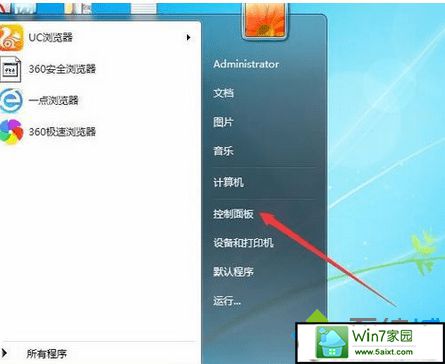
2、在打开的控制面板窗口中,找到“系统和安全”图标,点击该图标;

3、这时会打开系统和安全窗口,在左侧边栏找到“程序”快捷链接;
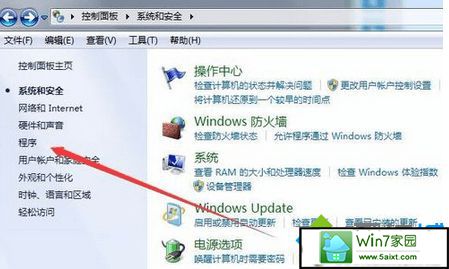
4、点击程序后,右侧窗口中找到“打开或关闭windows功能”快捷链接,点击该链接;
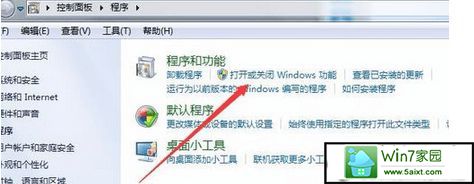
5、这时会打开windows功能窗口,在这里向下拖动右侧滚动条,找到“媒体功能”;
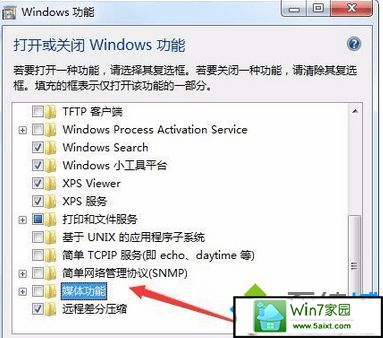
6、点击媒体功能前面的加号,打开折叠菜单,然后勾选下面的windows media player前的复选框;
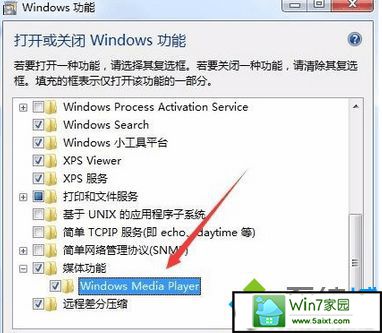
7、这时打开开始菜单,然后点击程序菜单项,在新打开的程序菜单中就可以看到windows media player已安装好了。
栏目专题推荐
系统下载推荐
-
 1
1系统之家Windows xp 纯净装机版 2021.05
发布日期:2021-04-14人气:2087
-
 2
2系统之家 Win10 64位 热门装机版 2019.12
发布日期:2019-11-19人气:113
-
 3
3番茄花园Windows7 官网装机版64位 2020.12
发布日期:2020-12-03人气:0
-
 4
4系统之家Windows xp 热门装机版 2020.05
发布日期:2020-05-07人气:586
-
 5
5电脑公司Windows10 64位 可靠装机版 2020.08
发布日期:2020-07-13人气:12
-
 6
6电脑公司Windows10 32位 体验装机版 2020.06
发布日期:2020-05-09人气:16
教程资讯推荐
-
 1
1在win10电脑上配置开启指纹识别功能的全能步骤
发布日期:2015-08-23人气:3573
-
 2
2如何关上win10电脑火狐浏览器javascript介绍
发布日期:2013-04-13人气:719
-
 3
3win10/win10系统无法设置屏幕保护模式问题的处理方法
发布日期:2019-05-31人气:1736
-
 4
4win10系统认证过期如何办|win10系统认证过期的处理办法
发布日期:2015-03-13人气:6292
-
 5
5win10系统 svn服务器就如何安装的?
发布日期:2019-02-11人气:5159
-
 6
6绿茶设置win10系统开启远程桌面连接教程的步骤
发布日期:2019-10-13人气:1133